Mailchimp là gì?
Mailchimp là nền tảng cung cấp giải pháp Email Marketing hàng đầu cho các doanh nghiệp nhỏ và lớn. Đây là một công cụ vô cùng mạnh mẽ và linh hoạt giúp doanh nghiệp quản lý và tối ưu hóa chiến lược tiếp thị qua email của họ.
Mailchimp - Phần mềm Email Marketing nổi tiếng
Theo đó, Mailchimp cho phép người dùng tạo và gửi cũng như theo dõi các chiến dịch Email Marketing của mình. Nền tảng này cung cấp nhiều mẫu email chuyên nghiệp và dễ tùy chỉnh, giúp việc thiết kế email trở nên đơn giản và hiệu quả.
Đặc biệt, Mailchimp còn có khả năng cung cấp dữ liệu chi tiết về hiệu suất của chiến dịch như: tỷ lệ mở email, tỷ lệ click,... Những thông tin này góp phần giúp doanh nghiệp đánh giá và điều chỉnh chiến lược tiếp thị của mình trong những kế hoạch sau.
>>> Xem thêm: Content Pillar là gì?
Tại sao nên chọn Mailchimp khi làm Email Marketing?
Mailchimp được nhiều các doanh nghiệp sử dụng cho tệp khách hàng lớn
Bên cạnh việc Mailchimp có giao diện người dùng thân thiện, có tính trực quan cao dễ dàng điều khiển thì nền tảng này còn có nhiều ưu điểm nổi bật khác. Dưới đây là một số lý do mà bạn nên chọn Mailchimp khi làm Email Marketing thay vì những ứng dụng khác:
Mailchimp cung cấp nhiều template email đa dạng, được thiết kế sẵn, giúp bạn tạo ra các email bắt mắt và chuyên nghiệp mà không cần kiến thức về thiết kế. Đặc biệt việc trang bị các tính năng tự động hóa ví dụ như gửi email lại khi nhận được hành vi phản hồi tương ứng của khách hàng,... Điều này góp phần tối ưu hóa quá trình tiếp thị và giúp duy trì mối quan hệ với khách hàng một cách hiệu quả.
Bên cạnh việc thống kê số liệu cũng như báo cáo về hiệu suất của chiến dịch nền tảng này còn có khả năng phân loại và quản lý khách hàng theo tệp danh sách tương ứng. Tính năng này giúp bạn nhắm đến đúng đối tượng và tăng cường cá nhân hóa nội dung tốt hơn ( một trong những đặc điểm mà nhiều nhãn hàng đang cố gắng thực hiện).
Điểm cộng lớn không thể bỏ qua của Mailchimp chính là dễ dàng tích hợp với nhiều nền tảng khác nhau mà có thể phổ biến nhất chính là Wordpress. Bạn có thể chọn lựa nhiều gói giá dịch vụ khác nhau để sử dụng. Trong trường hợp bạn là khách hàng cá nhân hay muốn trải nghiệm Mailchimp thì có thể sử dụng gói miễn phí với các tính năng cơ bản nhưng vẫn rất hữu hiệu.
Hướng dẫn cài đặt và sử dụng Mailchimp
Trước khi tiến hành cài đặt và sử dụng Mailchimp bạn cần đảm bảo rằng công ty của mình đã có Website cũng như bạn đã lên sẵn cho mình chiến dịch Email Marketing phù hợp. Dưới đây là hướng dẫn hướng dẫn đăng ký mailchimp hay cách dùng Mailchimp chuẩn xác nhất hiện nay:
Bước 1: Tạo tài khoản
Giao diện trang chủ của Mailchimp
Dưới đây là hướng dẫn đăng ký, tạo tài khoản Mailchimp mới được cập nhật:
-
Truy cập trang Web Mailchimp: https://mailchimp.com/
-
Chọn đăng ký Mailchimp: Tìm và nhấp vào nút "Sign Up Free" (Đăng ký miễn phí) trên trang chủ. Tiếp đến bạn tiến hành điền các thông tin cá nhân liên quan như: email, tên đăng nhập, và mật khẩu. Lưu ý rằng bạn nên chọn một mật khẩu mạnh để bảo vệ tài khoản.
-
Xác nhận Email: Sau khi hoàn tất, Mailchimp sẽ gửi một email xác nhận đến địa chỉ email bạn đã cung cấp. Mở email đó và nhấp vào link xác nhận để hoàn tất quá trình đăng ký. Sau khi xác nhận, bạn sẽ cần điền thêm một số thông tin cơ bản về doanh nghiệp của bạn và mục tiêu sử dụng Mailchimp.
Bước 2: Thêm Email list
Chọn "Add Yours Contacts" để thêm list email
Để tiến hành thêm email list bạn cần đăng nhập vào tài khoản Mailchimp bằng các thông tin vừa cung cấp ở bước trên. Trên thanh menu, tìm và chọn mục "Audience" (Khán giả) rồi bắt đầu tạo danh sách mới bằng cách chọn "Create Audience" (Tạo khán giả mới) hoặc "Import Contacts" (Nhập danh bạ) nếu bạn đã có danh sách sẵn.
Bạn cần điền các thông tin cần thiết như tên danh sách, email liên hệ, thông tin công ty, và các thiết lập khác. Nếu bạn tạo danh sách mới thì tiến hành nhập địa chỉ email một cách thủ công hoặc sử dụng tùy chọn nhập dữ liệu để thêm từ file (ví dụ: CSV). Nếu bạn nhập từ danh sách sẵn có thì hãy làm theo hướng dẫn để tải lên file chứa danh sách email của bạn.
Sau khi nhập địa chỉ email bạn nên cẩn thận xác nhận thông tin và lưu lại danh sách của mình. Cần đảm bảo rằng việc thu thập và sử dụng email tuân thủ các quy định về quyền riêng tư và bảo mật dữ liệu.
Bước 3: Xác minh tên miền
Để tiến hành xác nhận tên miền của Website của mình bạn cần đăng nhập vào tài khoản Mailchimp của mình rồi truy cập vào phần cài đặt tài khoản (Account Settings). Trong phần cài đặt, tìm và chọn mục 'Domains' rồi tiến hành thêm tên miền mới (Add Domain) bằng cách nhập tên miền bạn muốn xác minh.
Mailchimp sẽ gửi một email xác nhận tới địa chỉ email liên kết với tên miền, đừng quên mở email này và nhấp vào link xác nhận để hoàn tất quá trình xác minh. Trong một số trường hợp, bạn có thể cần thêm một bản ghi TXT vào DNS của tên miền để hoàn thành xác minh. Đừng quá lo lắng, bạn chỉ cần làm theo hướng dẫn của Mailchimp để cập nhật bản ghi này.
Tạo form đăng ký trên Mailchimp
Sau khi tiến hành thêm Email list hay tạo danh sách email và xác nhận thành công bạn có thể tiến hành tạo dựng mẫu đăng ký ( Signup Form). Đầu tiên bạn cần chọn danh sách (Audience) mà bạn muốn tạo form đăng ký rồi mới bắt đầu chọn loại form bạn muốn tạo. Ví dụ: Form Builder để tạo form tùy chỉnh, hoặc Embedded Forms để tích hợp vào website,...
Bạn có thể tùy chỉnh thiết kế và nội dung của form, bao gồm thêm các trường thông tin, màu sắc, và logo,... Như đã trình bày ở trên, bạn hoàn toàn có thể tích hợp form mail vào Website. Cùng tìm hiểu rõ hơn ở bước tiếp theo nhé.
Bước 5: Tích hợp biểu mẫu vào website Wordpress
Tích hợp plugin Mailchimp vào Wordpress
Trước khi tích hợp biểu mẫu vào Website cần đảm bảo rằng Website đã có cài đặt Plugin Mailchimp for WordPress (hoặc plugin tương tự). Sau khi tiến hành cài đặt thành công plugin bạn có thể chọn biểu mẫu phù hợp mà bạn muốn hiển thị trên website. Copy và paste shortcode của form vào trang hoặc widget nơi bạn muốn hiển thị form.
Bước 6: Tạo chiến dịch Email Marketing
Có 3 loại chiến dịch mà Mailchimp tạo sẵn cho bạn lựa chọn
Điểm nổi bật của Mailchimp chính là tính năng tạo chiến dịch Emal Marketing, bạn chỉ cần nhấp vào 'Create' và sau đó chọn 'Email' trên bảng điều khiển của Mailchimp. Tiếp đến tiến hành chọn loại chiến dịch phù hợp, như 'Regular', 'Automated', 'Plain-text', hoặc 'A/B Test'.
Bạn có thể tiến hành tùy chỉnh chiến dịch bằng cách đặt tên cho chiến dịch và chọn danh sách người nhận (Audience). Bạn cũng có thể thiết kế email của bạn bằng cách sử dụng trình chỉnh sửa kéo và thả hoặc nhập mã HTML,... Đừng quên tùy chỉnh các thiết lập gửi và theo dõi trước khi gửi chiến dịch đi.
Bước 7: Tạo chiến dịch gửi email tự động trong Mailchimp
Tạo chiến dịch gửi email tự động trong phần Automations
Để tiến hành tạo chiến dịch gửi email tự động trong Mailchimp bạn chỉ cần truy cập vào nền tảng rồi tiến hành chọn 'Create', sau đó 'Email' và chọn 'Automated'. Tương tự như việc tạo chiến dịch Email Marketing, bạn cũng tiến hành chọn loại chiến dịch tự động hóa phù hợp, như 'Welcome new subscribers', 'Happy Birthday', ….
Đừng quên thiết lập các điều kiện (triggers) mà khi được đáp ứng, email sẽ tự động được gửi đi. Ví dụ khi một khách hàng mới đăng ký mua hàng thì sẽ có email tự động gửi lời cảm ơn khách hàng. Tính năng này góp phần nâng cao các trải nghiệm mang tính cá nhân hóa cho khách hàng của bạn.Đừng quên kiểm tra xem trước email cũng như chắc chắn rằng mọi thứ hoạt động như mong đợi trước khi kích hoạt chiến dịch.
Hy vọng nội dung bài viết trên đã góp phần giúp bạn hiểu rõ hơn về Mailchimp là gì cũng như hiểu rõ hơn về cách tạo một chiến dịch Email Marketing trên Mailchimp hiệu quả. Bạn cũng có thể thể liên hệ trực tiếp với Vinalink Academy để tìm hiểu rõ hơn về cách tạo chiến dịch Email Marketing hiệu quả !
>>> Xem thêm: Content Marketing là gì?




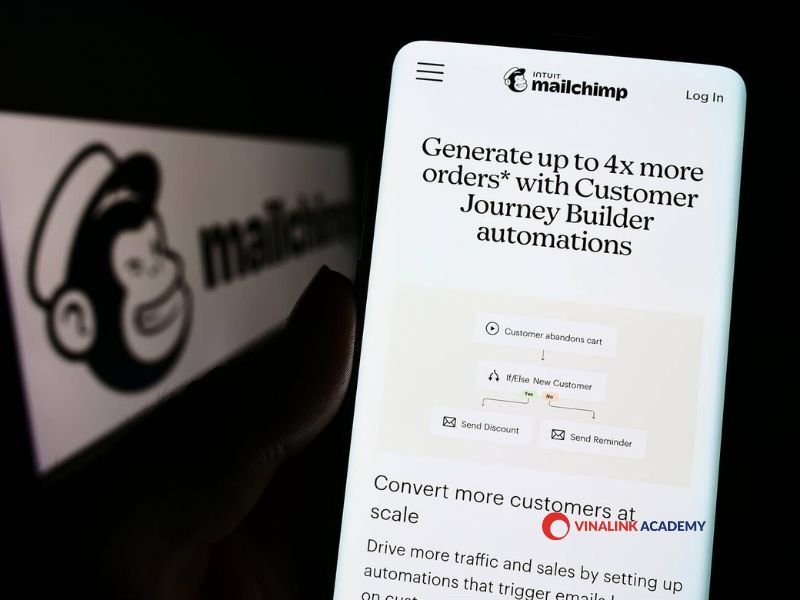
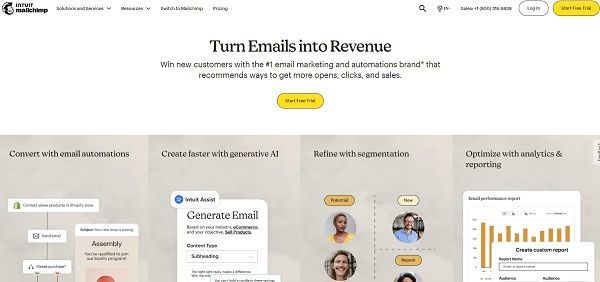
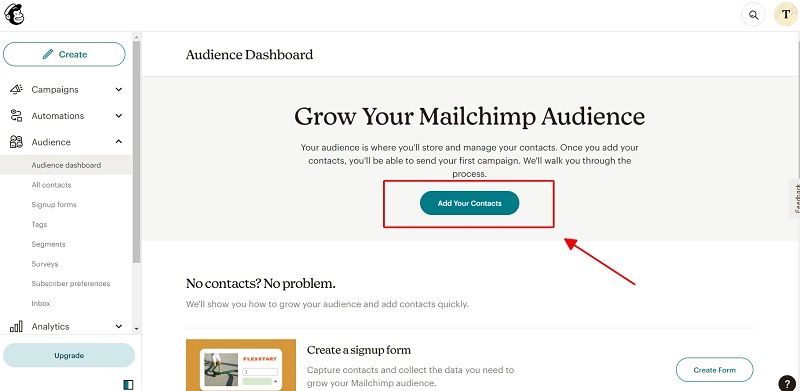
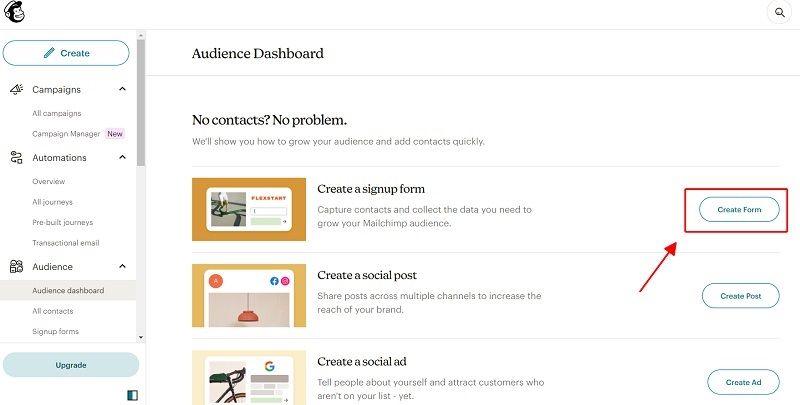
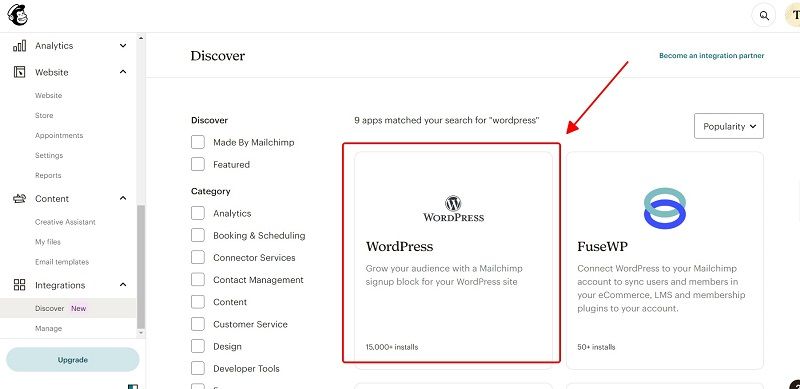
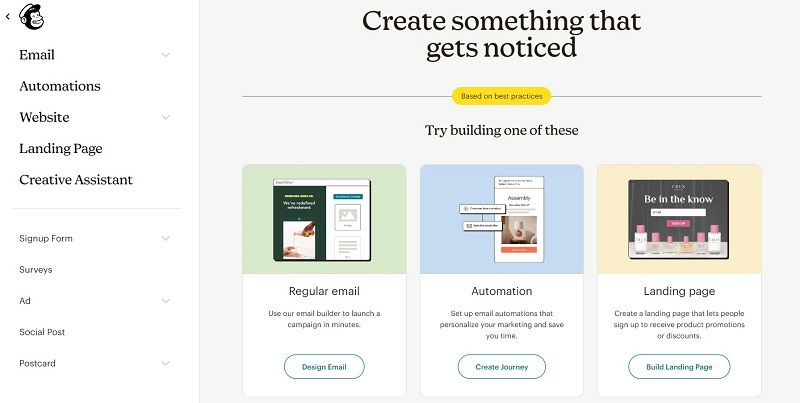
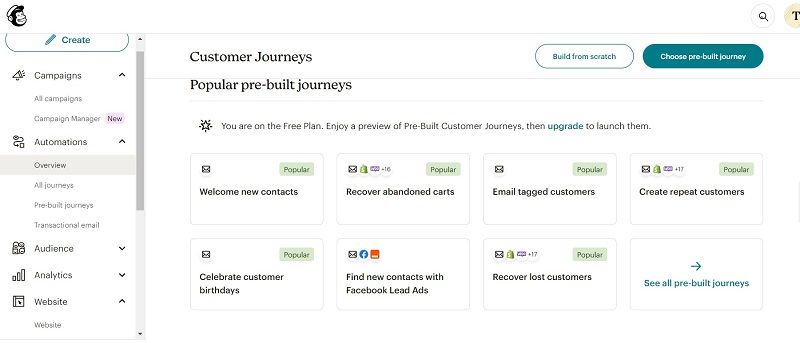
 (1)_cr_400x210.png)





_cr_400x210.png)

